expressvpn PC 프로그램 다운로드 및 사용방법

| ▣ 목록 (LIST) ▣ |
1. 익스프레스 vpn (expressvpn) 다운로드 및 설치하기
2. 익스프레스 vpn (expressvpn) 계정 로그인하기
3. ExpressVPN 프로그램으로 확인할 수 있는 기능 | IP 주소, DNS 유출 테스트, WebRT 유출 테스트
1. 익스프레스 vpn (expressvpn) 다운로드 및 설치하기
(1) expresvpn 다운로드 URL [expressvpn.com]
(2) 윈도우 PC에서는 2가지 버전으로 사용할 수 있습니다.
① 노트북, PC에서 사용할 수 있는 Windows PC VPN (추천)
② 크롬북이나 윈도우 크롬에서 사용할 수 있는 '크롬 VPN 확장프로그램'
(3) 'Windows PC VPN' 클릭하기

(4) 'Windows PC VPN 다운로드' 버튼 클릭하기

(3) 다운받은 'expressvpn_windows_12.48.0.49_release.exe' 클릭해 프로그램 설치하기

(4) 별다른 설치 과정 없이 기다리면 프로그램 설치가 완료 됩니다.

2. 익스프레스 vpn (expressvpn) 계정 로그인하기
(1) Express VPN은 유료 VPN이므로 가입을 해야 시작할 수 있습니다.
30일 사용 후 환불 정책있다고 하니 참고 하시기 바랍니다.
그리고 지난 번에 받았던 할인 코드 링크가 있어 공유하겠습니다.
expressvpn 어필리에이트가 아니여서 아래 링크와 저와 관계 없습니다.
>>> 추가 3개월 독점 할인 받기 [바로가기 링크] <<<
(2) 가입하셨다면 프로그램을 실행하고 '로그인' 클릭하기

(3) '이메일 로그인 링크로 로그인' 버튼을 클릭합니다.

(4) 이메일 주소를 입력한 후 '이메일로 로그인 링크 보내기' 버튼을 클릭합니다.
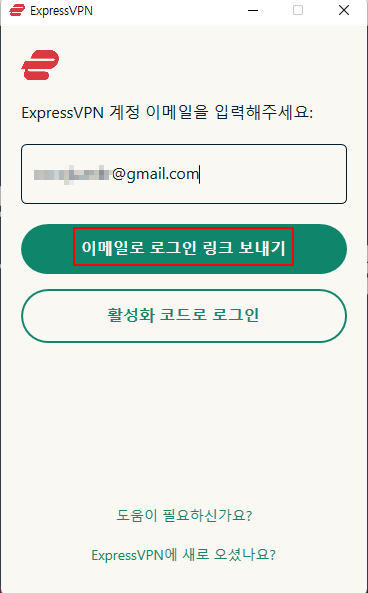
(5) 이 메일을 확인해 보면 ExpressVPN으로 app sign-in link 메일이 온 것을 확인할 수 있습니다.

(6) 이메일 인증 요청 후 15분 안에 'Sign In to ExpressVPN' 버튼을 클릭해 인증을 PC 인증을 마무리해야 합니다.

(7) 인증이 되면 아래와 같이 팝업이 나오는데,
'계정 대시보드' 현재 ExpressVPN을 사용하고 있는 기기정보를 확인할 수 있습니다.

(8) 컴퓨터 시작 시 ExpressVPN 자동 실행은 나중에 설정에서 변경할 수 있습니다.
유료 VPN 사용자니 자동으로 사용 되도록 설정하시기 바랍니다.

(9) ExpressVPN 개선 지원은 '아니오' 클릭하고 다음 진행하십시오.

(10) 이제 expressvpn pc 버전을 사용할 수 있습니다.

3. 익스프레스 vpn (expressvpn) 프로그램 사용하기
(1) express vpn 프로그램에서 점3개 더보기 클릭하기
(2) 위치 변경을 원하는 국가를 선택하기
(3) 프로그램에서 전원 버튼을 클릭하면 프로그램이 실행 됩니다.

3. ExpressVPN 프로그램으로 확인할 수 있는 기능 | IP 주소, DNS 유출 테스트, WebRT 유출 테스트
(1) IP 주소 | 컴퓨터 네트워크에서 장치들이 서로를 식별하고 통신할 수 있는 일련의 숫자 들
(2) DNS | 도메인(tistory.com) 이름을 IP주소로 변환해주는 시스템
(3) WebRTC 웹 브라우저 간에 플로그인 도움 없이 서로 통신할 수 있도록 설계 된 API
(4) 사용법
① ExpressVPN 프로그램 선3개, 더보기
② 지원
③ 테스트를 원하는 기능 체크하기
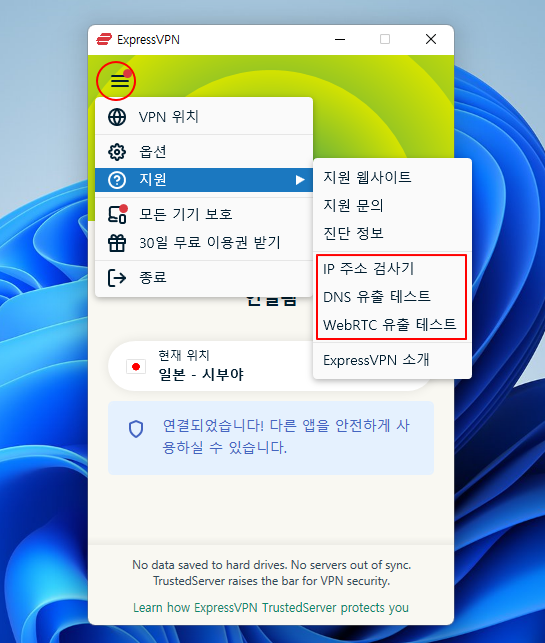






댓글